Windows8系统设置Shift键代替CapsLock键关闭大写方法
摘要:1、打开控制面板中的“语言”选项;2、点击左侧上方的“高级设置”;3、找到并选择&ldquo...
1、打开控制面板中的“语言”选项;

2、点击左侧上方的“高级设置”;

3、找到并选择“更改语言热键”选项;
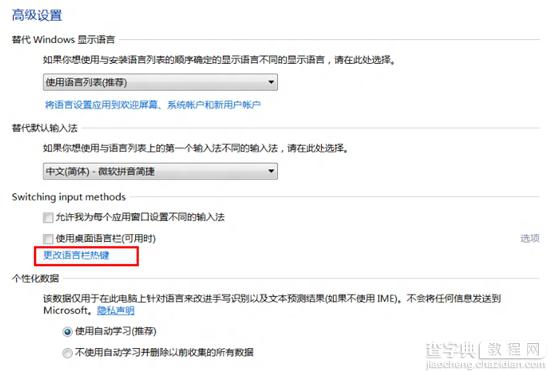
4、选择“按 CAPS LOCK 键”,点击“应用”即可生效。

【Windows8系统设置Shift键代替CapsLock键关闭大写方法】相关文章:
★ win7系统开机卡在Thinkpad LOGO画面导致无法进入系统的三种解决方法
★ Win7系统蓝屏提示错误代码0x0000040的解决方法
★ windows10系统电脑提示以太网没有有效的ip配置的解决方法图文教程
★ win7系统如何设置wifi热点?WlanRouter软件使用教程(适用于初学者+视频教程)
★ 重装win7系统后笔记本无法识别无线网卡的原因及解决方法
